Маркированные и нумерованные списки
 Напишем в столбик несколько наименований товаров (любых). В нашем случае элементы списка (не обязательно из одного слова) разделяются нажатием <Enter>. Выделим все элементы (вспомните аккуратное выделение целых строк) и используем кнопку
Напишем в столбик несколько наименований товаров (любых). В нашем случае элементы списка (не обязательно из одного слова) разделяются нажатием <Enter>. Выделим все элементы (вспомните аккуратное выделение целых строк) и используем кнопку  на Панели Форматирования. Перед каждым элементом проставляются цифры. Ваш список стал нумерованным. Щёлкните в конце любого элемента и нажмите <Enter>. Появится пустой элемент, а нумерация перестроится. Теперь попробуйте удалить какой-нибудь элемент списка (выделять элемент удобнее с конца). Нумерация снова гибко реагирует.
на Панели Форматирования. Перед каждым элементом проставляются цифры. Ваш список стал нумерованным. Щёлкните в конце любого элемента и нажмите <Enter>. Появится пустой элемент, а нумерация перестроится. Теперь попробуйте удалить какой-нибудь элемент списка (выделять элемент удобнее с конца). Нумерация снова гибко реагирует.
При нажатии <Enter> в конце списка создаётся новый элемент. Но если здесь нужно закончить список, нажмите <Enter> два раза. Таким образом, Вы «отвяжетесь» от списка и вернётесь в режим написания обычного текста. Однако, если в дальнейшем Вы пожелаете продолжить список, ничто не помешает установить курсор в конце последнего элемента и снова нажать <Enter>.

Распространённая ошибка: перед изменением списка забывают выделять все его элементы. Это же относится к расширенной работе со списком (ниже).
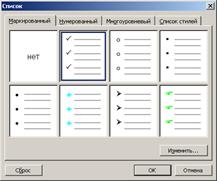 Теперь выделим наш список ещё раз и используем соседнюю кнопку
Теперь выделим наш список ещё раз и используем соседнюю кнопку  . Это будет маркированный список, в котором каждый элемент выделен каким-либо значком. Такие значки привлекают внимание читающего, поэтому в рекламных перечнях товаров и услуг маркированные списки – обычное дело. В отношении добавления и удаления элементов маркированные списки ничем не отличаются от нумерованных.
. Это будет маркированный список, в котором каждый элемент выделен каким-либо значком. Такие значки привлекают внимание читающего, поэтому в рекламных перечнях товаров и услуг маркированные списки – обычное дело. В отношении добавления и удаления элементов маркированные списки ничем не отличаются от нумерованных.
|
|
|
Расширенная работа со списком. Если посмотреть на каждый экран в нашей аудитории, Вы заметите, что маркированный список создался у всех по-разному: у одного учащегося элементы выделены квадратиком, у другого – галочками, у третьего – кружочками. Если Вам хочется выбрать свой элемент выделения, выделите полностью список и откройте меню Формат – Список.
Щёлкните вкладку Маркированный. Здесь имеются семь вариантов выбора и один – Нет. Это на случай, если Вы захотите отказаться от выделения списка нумерацией и маркерами. Всмотримся в остальные семь вариантов. Щёлкаем на подходящем – он выделится синей рамкой. Кнопка ОК.
Сортировка списка по алфавиту. Выделите весь список и откройте: Таблица – Сортировка. Выберите По возрастанию. ОК.
Дата добавления: 2016-01-04; просмотров: 60; Мы поможем в написании вашей работы! |

Мы поможем в написании ваших работ!
